ምን ማወቅ
- ጠቅ ያድርጉ ጀምር > ቅንጅቶች > ግላዊነት ማላበስ > ቀለሞች ፣ እና ብጁ ቀለም ይምረጡ።
- ጀምር ፣ የተግባር አሞሌ ፣ እና የእርምጃ ማዕከል አመልካች ሳጥኑን በቀለም ቅንብሮች ውስጥ ያረጋግጡ፣ እና የተግባር አሞሌው ወደ ብጁ ቀለምዎ ይቀየራል።
- ነባሪው የዊንዶውስ ሁነታ በ ብርሃን ላይ ከሆነ ብጁ ቀለም መምረጥ አይችሉም።
ይህ ጽሑፍ በዊንዶውስ 10 ውስጥ ያለውን የተግባር አሞሌ ቀለም እንዴት መቀየር እንደሚቻል ያብራራል።
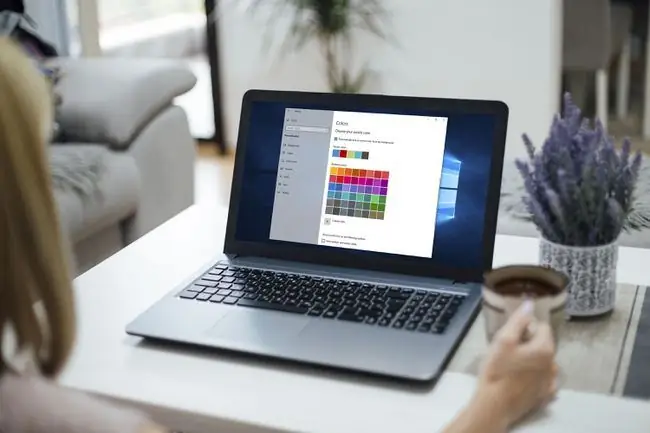
እንዴት የተግባር አሞሌን ቀለም በዊንዶውስ 10 መቀየር ይቻላል
ዊንዶውስ 10 የተግባር አሞሌዎን ቀለም የመምረጥ ችሎታ ይሰጥዎታል። በቀለም ላይ ጥሩ ቁጥጥር ካልፈለጉ በቀላሉ በብርሃን እና በጨለማ ሁነታ መካከል መቀያየር የተግባር አሞሌዎን ቀለም ይለውጠዋል። እንዲሁም የተግባር አሞሌውን ቀለም ወደ ፈለግከው የመቀየር ችሎታን ጨምሮ ለአንዳንድ የቀለም ግላዊነት ማላበሻ አማራጮች የዊንዶውስ ቅንብሮችን በጀምር ሜኑ በኩል ማግኘት ትችላለህ።
በዊንዶውስ 10 ውስጥ የተግባር አሞሌውን እንዴት መቀየር እንደሚቻል ይኸውና፡
-
ጠቅ ያድርጉ ጀምር > ቅንብሮች።

Image -
ጠቅ ያድርጉ ግላዊነት ማላበስ.

Image -
ጠቅ ያድርጉ ቀለሞች።

Image -
የ የእርስዎን ቀለም ይምረጡ ተቆልቋይ ላይ ጠቅ ያድርጉ እና ብጁ ይምረጡ።

Image ከብርሃን ወደ ጨለማ ወይም በሌላ መንገድ መቀየር ወዲያውኑ የተግባር አሞሌ ቀለምዎን ይቀይራል።
-
በ የእርስዎን ነባሪ የዊንዶውስ ሁነታ ይምረጡ ፣ ጨለማን ጠቅ ያድርጉ። ይንኩ።

Image -
ጠቅ ያድርጉ ብጁ ቀለም።

Image -
የእርስዎን ብጁ ቀለም ለመምረጥ የቀለም መራጭ ን ይጠቀሙ እና ተከናውኗል ን ጠቅ ያድርጉ።

Image -
አረጋግጥ ጀምር፣ የተግባር አሞሌ እና የእርምጃ ማዕከል።

Image -
የእርስዎ የተግባር አሞሌ አሁን የመረጡትን ብጁ ቀለም ያንፀባርቃል።

Image
ለምንድነው የተግባር አሞሌዬን ቀለም መቀየር የማልችለው?
በዊንዶውስ 10 ውስጥ የተግባር አሞሌውን ቀለም መቀየር ካልቻሉ መጀመሪያ ዊንዶውስ ሙሉ ለሙሉ ማዘመንዎን ያረጋግጡ። የተግባር አሞሌውን ቀለም ለመቀየር የዊንዶውስ 10 1903 ባህሪ ማሻሻያ ወይም አዲስ ሊኖርዎት ይገባል። ሙሉ በሙሉ የተዘመኑ ከሆኑ የእርስዎን ቀለም ይምረጡ ወደ ብጁ ማቀናበር እና የዊንዶው ሁነታን ወደ ጨለማ ማቀናበር አለብዎት።
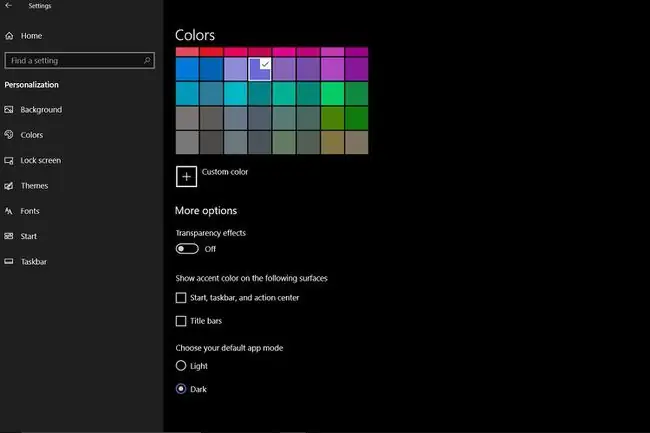
የመተግበሪያ ሁነታን ወደ ብርሃንም ሆነ ጨለማ ማቀናበር ይችላሉ፣ነገር ግን የዊንዶው ሁነታን ወደ ብርሃን ካቀናበሩት የተግባር አሞሌውን ቀለም መቀየር አይችሉም። በቀለም ቅንጅቶችዎ ውስጥ ያለው የጀምር፣ የተግባር አሞሌ እና የእርምጃ ማእከል ሳጥን ግራጫማ ከሆነ፣ አብዛኛው ጊዜ የዊንዶው ሁነታ በብርሃን ቅንብር ላይ ስለሆነ ነው።
ለምንድነው የእኔ የተግባር አሞሌ በዊንዶውስ 10 ላይ ቀለም የተቀየረው?
የእርስዎ የተግባር አሞሌ ቀለም በዊንዶውስ 10 ተቀይሮ ካስተዋሉ ምናልባት ከጨለማ ሁነታ ወደ ብርሃን ሁነታ ቀይረው ይሆናል። በእነዚህ ሁለት ሁነታዎች መካከል ሲቀይሩ የተግባር አሞሌው በራስ-ሰር ቀለሞችን ይለውጣል።የ1903 ባህሪ ማሻሻያ ሲደርስ የተግባር አሞሌዎን ቀለም የማበጀት ችሎታን በማስተዋወቅ፣ በዚያን ጊዜም እንዲሁ በራስ ሰር ተቀይሮ ሊሆን ይችላል።
ወደ ቅንብሮች > ግላዊነት ማላበስ > ቀለም ሲሄዱ አነጋገርዎን መምረጥ ይችላሉ። ቀለም ወይም ዊንዶውስ 10 ከጀርባዎ የአነጋገር ቀለም እንዲመርጥ ፍቀድ። ሣጥኑ ምልክት የተደረገበት ከሆነ የተግባር አሞሌው ከጊዜ ወደ ጊዜ በራስ-ሰር ቀለሙን ሊቀይር ይችላል። እንዲሁም ወደ አዲስ የበስተጀርባ ምስል በቀየሩ ቁጥር ቀለሙን ይቀይራል፣ በተለይም ከዚህ በፊት ይጠቀምበት የነበረው ቀለም አሁን ባለው ዳራ ላይ ከሌለ።
ወደ የድሮው የተግባር አሞሌ ቀለም መመለስ ከፈለጉ ከቀለማት ሜኑ ውስጥ ብጁ የቀለም ምርጫን መምረጥ እና የድሮውን ቀለም በእጅ ማዘጋጀት ይችላሉ። ቀለሙን እራስዎ ሲያዘጋጁት ለመቀየር እስኪመርጡ ድረስ ወይም ሌላ የባህሪ ማሻሻያ የዊንዶውስ ቅንጅቶችን እስኪቀይር ድረስ የተግባር አሞሌው ቀለም ይቀራል።
FAQ
በዊንዶውስ 7 ውስጥ ያለውን የተግባር አሞሌ ቀለም እንዴት መቀየር እችላለሁ?
በዊንዶውስ 7 ውስጥ ያለውን የተግባር አሞሌ ቀለም ለመቀየር ጀምር > የቁጥጥር ፓናል ን ጠቅ ያድርጉ እና በመቀጠል ጭብጡን ይቀይሩ የሚለውን ይምረጡ። የዊንዶውስ ቀለም ይምረጡ እና ከዚያ ከ የመስኮት ቀለም እና ገጽታ ሳጥን ውስጥ ቀለም ይምረጡ። የተግባር አሞሌዎን ቀለም ጠንካራ ለማድረግ፣ ግልጽነትን አንቃን ያንሱ
በWindows 8 ውስጥ ያለውን የተግባር አሞሌ ቀለም እንዴት እቀይራለሁ?
በዊንዶውስ 8 ውስጥ ያለውን የተግባር አሞሌ ቀለም ለመቀየር የዊንዶውስ ቁልፍ +C ተጫን የCharms ሜኑ ለማምጣት ከዚያ ቅንጅቶችን >ን ይምረጡ። ግላዊነት ማላበስ ከ በታችየመስኮት ድንበሮችዎን፣የመጀመሪያ ምናሌዎን እና የተግባር አሞሌውን ይቀይሩ፣ የመረጡትን የቀለም ንጣፍ ጠቅ ያድርጉ። ቀለሙን ለማበጀት የጥንካሬ ተንሸራታቹን ይጠቀሙ ወይም የእራስዎን ቀለም ለመቀላቀል የቀለም ማደባለቅን አሳይ ን ጠቅ ያድርጉ።
በዊንዶውስ 10 ውስጥ የተግባር አሞሌን እንዴት መቀየር እችላለሁ?
የተግባር አሞሌውን በዊንዶውስ 10 ለማንቀሳቀስ በተግባር አሞሌዎ ላይ ያለውን ማንኛውንም ባዶ ቦታ በቀኝ ጠቅ ያድርጉ እና የተግባር አሞሌ ቅንብሮችን ይምረጡ። ከ የተግባር አሞሌው ስር በማያ ገጹ ላይ ፣ በግራ ፣ ቀኝ ፣ ከላይ ይምረጡ። ፣ ወይም ታች።
በዊንዶውስ 10 ውስጥ ያለውን የተግባር አሞሌ መጠን እንዴት መለወጥ እችላለሁ?
የተግባር አሞሌውን በዊንዶውስ 10 ትንሽ ለማድረግ በመጀመሪያ የተግባር አሞሌውን በቀኝ ጠቅ ያድርጉ እና የተግባር አሞሌውን መቆለፍ እንዳልተፈተሸ ያረጋግጡ። ቀስት እስኪያዩ ድረስ የተግባር አሞሌውን ከላይ ተጭነው ይያዙ፣ ከዚያ የተግባር አሞሌውን ትንሽ ለማድረግ ወደ ታች ይጎትቱ። የበለጠ ትንሽ ለማድረግ በተግባር አሞሌው ላይ ያለውን ባዶ ቦታ በቀኝ ጠቅ ያድርጉ፣ የተግባር አሞሌ ቅንብሮችን ን ይምረጡ እና በ ላይ ያብሩት ትንሽ የተግባር አሞሌ አዝራሮችን






